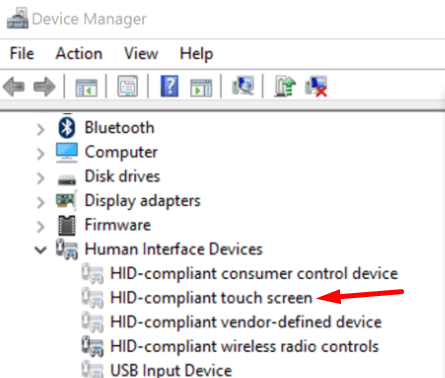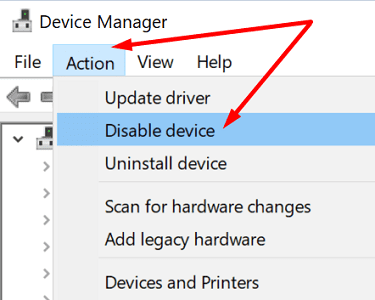Ако притежавате устройство Microsoft Surface Pro, имаме лоши новини за вас. Всички модели Surface Pro са засегнати от проблеми с призрачно докосване, включително невероятните модели Surface Pro 7 и Surface Pro X. Изпитването на „фантомно“ въвеждане с докосване и кръгове на екрана от нищото може да бъде наистина объркващо.
Основният проблем е, че призрачен вход може да наруши вашите приложения и дори да попречи на вашето Surface устройство да функционира правилно. Ако имате късмет, може да изпитате няколко случайни фантомни докосвания от време на време. За съжаление, проблемът може да се появява непрекъснато при някои потребители. Нека да обсъдим какво можете да направите по въпроса.
Как да поправите Ghost Touch на устройства на Microsoft Surface Pro
Актуална корекция за Surface Pro 4 и Surface Book
Фантомните докосвания тормозят Surface устройства от години. Microsoft вече пусна специална актуална корекция за Surface Pro 4 и Surface Book устройства. Ако притежавате различен модел Surface, пропуснете тази стъпка и преминете към следващото решение.
Отидете на страницата за поддръжка на Microsoft и изтеглете актуална корекция 3165497. Разархивирайте файловете и стартирайте CalibG4.exe (инструментът за калибриране на докосване). Не докосвайте екрана, докато инструментът работи. Рестартирайте вашето Surface устройство и проверете дали проблемът продължава.
Стартирайте Surface Diagnostic Toolkit
Изтеглете Surface Diagnostic Toolkit и стартирайте теста на сензорния екран. Този инструмент автоматично открива и поправя проблеми с яркостта на сензорния екран и дисплея. Можете да го изтеглите от Microsoft Store .
Актуализирайте операционната система и принудително рестартирайте устройството си
Придвижете се до Настройки , изберете Актуализация и защита и докоснете Актуализации на Windows . Натиснете бутона Проверка за актуализации . Най-новите актуализации може да съдържат полезни подобрения и корекции на сензорния екран.
Рестартирайте устройството си, след като инсталирате актуализациите. След това го рестартирайте принудително, като натиснете и задържите едновременно бутоните за увеличаване на силата на звука и захранване за около 15 секунди.
Преинсталирайте HID-съвместим драйвер за сензорен екран
Стартирайте диспечера на устройства и отидете на Устройства с човешки интерфейс .
Разширете списъка с устройства за човешки интерфейс.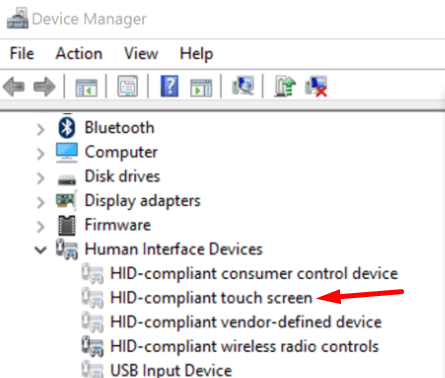
Щракнете с десния бутон върху HID-съвместим сензорен екран и изберете Деинсталиране .
Ако има няколко драйвера за сензорен екран , деинсталирайте всички.
След това рестартирайте вашето Surface устройство, за да инсталирате автоматично най-новите драйвери за сензорен екран.
Деактивирайте сензорния екран
Ако рядко използвате функционалността на сензорния екран, можете просто да го деактивирате. Много потребители, които изключиха функцията, потвърдиха, че фантомните докосвания и кръговете също са изчезнали.
Стартирайте диспечера на устройства и отидете на Устройства с човешки интерфейс .
Изберете съвместим с HID сензорен екран .
Щракнете върху раздела Действие и изберете Деактивиране на устройството .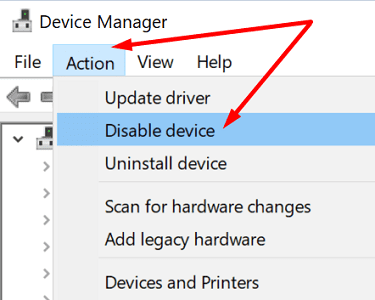
Ако има изброени няколко HID-съвместими сензорни устройства, деактивирайте всички от тях.
Свържете се с поддръжката на Microsoft
Ако все още изпитвате призрачни докосвания на вашето Surface Pro устройство, проблемът може да е причинен от повреда на хардуера. Свържете се с поддръжката на Microsoft или отидете в оторизиран център за ремонт и поправете устройството си.
Заключение
Призрачни докосвания и кръгове на Surface Pro устройства изглежда са норма за много потребители. Ако притежавате Surface Pro 4 или Surface Book устройство, има самостоятелна актуална корекция, която можете да изтеглите, за да отстраните проблема. От друга страна, ако притежавате по-нов модел Surface, стартирайте Surface Diagnostic Toolkit, актуализирайте операционната система и принудително рестартирайте устройството си.
Ако проблемът продължава, инсталирайте отново HID-съвместимия драйвер за сензорен екран или деактивирайте функционалността на сензорния екран. Тези решения помогнаха ли ви да отстраните проблема? Уведомете ни в коментарите по-долу.